第十七步:选择这四个面,因为他有角度,所以用这个make planar工具让它变平。

第十七步:选择刚才变平的四个面的中心点,用倒角倒出一个新的面,大小自己定。
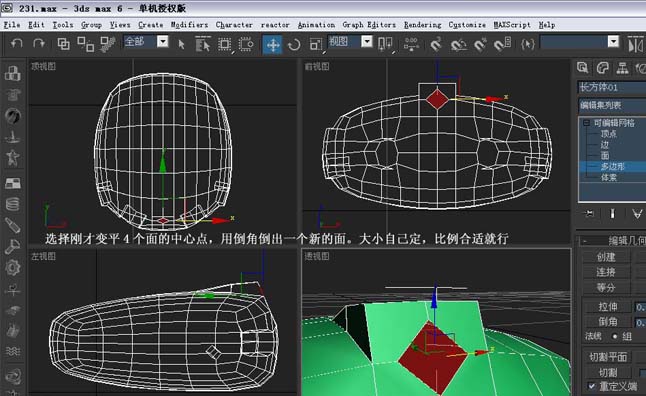
第十八步:选择倒角出来的面,向内拉伸,删除底面,并加个光滑。

第十九步:把模型转换成可编辑的多边形,注意:刚才是可编辑的网格,选择一个线段,点循环,如图。

第二十步:对这些线进行挤压,设置如图。

第二十一步:选择顶部的一圈边,如图。
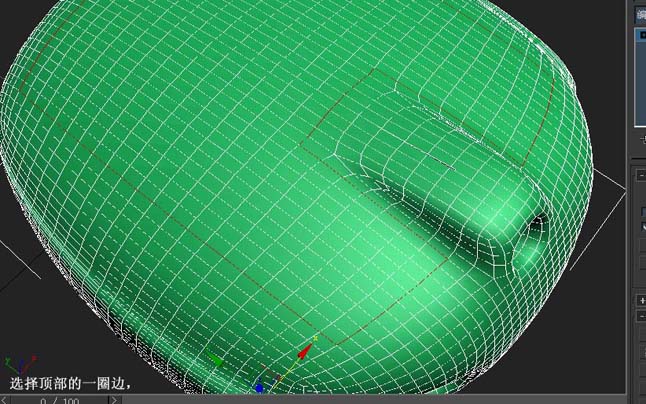
第二十二步:用同样的方法挤压出凹陷。
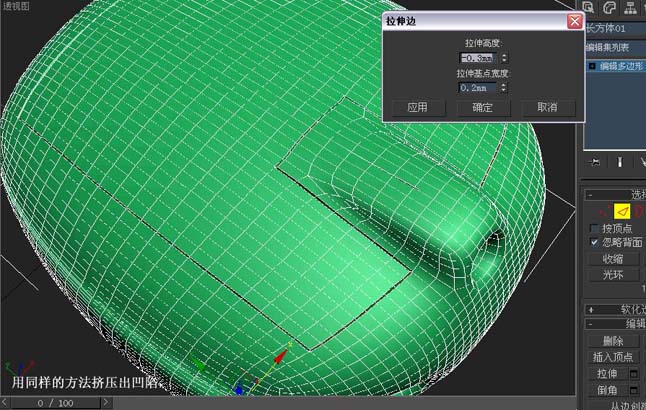
第二十三步:为模型加一个自适应细分,这个功能很好,如果要加网格光滑的话,设置的太高,会拖慢机器的速度,自适应细分就不会,还能自己判断出哪里该细分,哪里不该,减少面,具体设置如图。
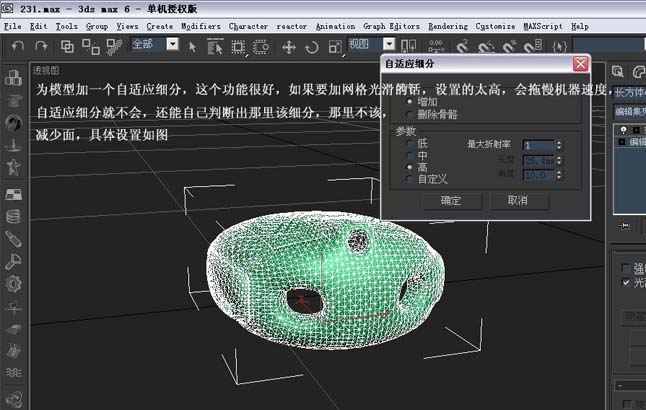
第二十四步:细分之后,渲染一下,具体效果如图。
